Rendern von überladungs- und geladenen bereichen, Rendern eines clips oder übergangs – Grass Valley EDIUS Neo 3 Benutzerhandbuch
Seite 515
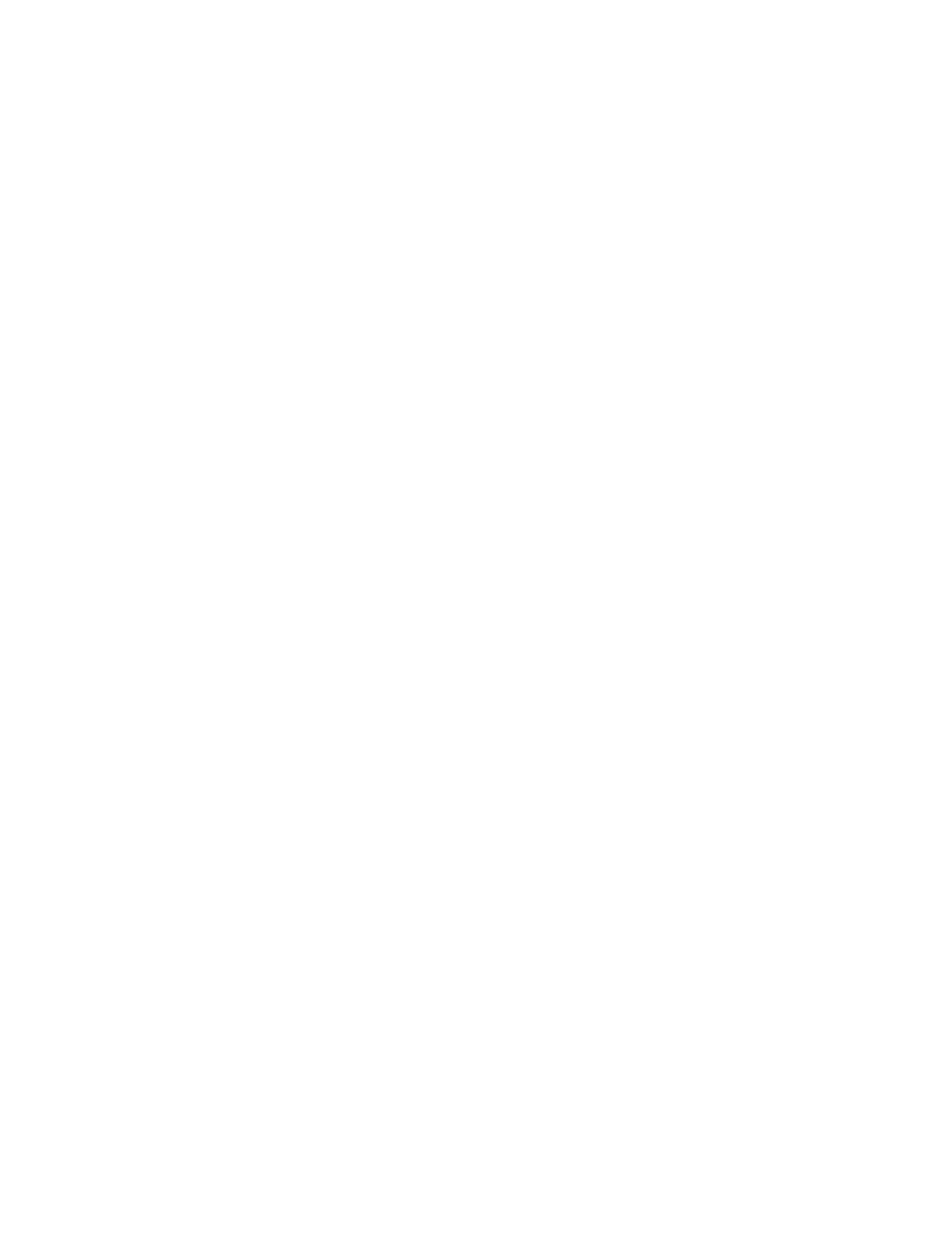
EDIUS NEO — Referenzhandbuch
513
Render-Vorgänge
Rendern aller Bereiche, die gerendert werden müssen
Führen Sie einen der folgenden Schritte aus, um alle Bereiche zwischen den
In- und Out-Punkten, die gerendert werden müssen – Überladungsbereiche
(rote Linie), geladene Bereiche (orangefarbene Linie) und Bereiche, die unter
Umständen gerendert werden müssen (wasserblaue Linie) –, gleichzeitig zu
rendern:
•
Wählen Sie in der Menüleiste des Vorschaufensters die Optionsfolge
"Rendern" > "Zwischen In/Out rendern" > "Alles".
•
Klicken Sie auf die Listenschaltfläche [] auf der Schaltfläche
In/Out
rendern (Überladungsbereich rendern)
und wählen Sie im Menü die
Optionsfolge "In/Out rendern" > "Alles".
•
Klicken Sie mit der rechten Maustaste auf die Zeitskala und wählen Sie
im Menü die Optionsfolge "In/Out-Punkt rendern" > "Alles".
•
Drücken Sie die Tastenkombination [
Umschalt
]+[
Alt
]+[
Q
].
Rendern von Überladungs- und geladenen Bereichen
Führen Sie einen der folgenden Schritte aus, um die Überladungsbereiche
(rote Linie) und die geladenen Bereiche (orangefarbene Linie) zwischen
den In- und Out-Punkten in der Timeline zu rendern.
•
Wählen Sie in der Menüleiste des Vorschaufensters die Optionsfolge
"Rendern" > "Zwischen In/Out rendern" > "Orangenen Bereich
rendern".
•
Klicken Sie auf die Listenschaltfläche [] auf der Schaltfläche
In/Out
rendern (Überladungsbereich rendern)
und wählen Sie im Menü die Option
"In/Out rendern" > "Geladenen Bereich rendern".
•
Klicken Sie mit der rechten Maustaste auf die Zeitskala und wählen Sie
im Menü die Optionsfolge "In/Out rendern" > "Geladenen Bereich
rendern".
•
Drücken Sie die Tastenkombination [
Strg
]+[
Alt
]+[
Q
].
Hinweis: Wenn die In- und Out-Punkte nur einen Teil des geladenen bzw.
Überladungsbereichs abdecken, steht das Rendern für diesen Bereich nicht
zur Verfügung. Positionieren Sie die In- und Out-Punkte entsprechend neu,
dass der gesamte geladene bzw. Überladungsbereich abgedeckt ist und diese
Bereiche gerendert werden können.
Rendern eines Clips oder Übergangs
Führen Sie folgende Schritte aus, um nur einen ausgewählten Clip oder
Übergang zu rendern: